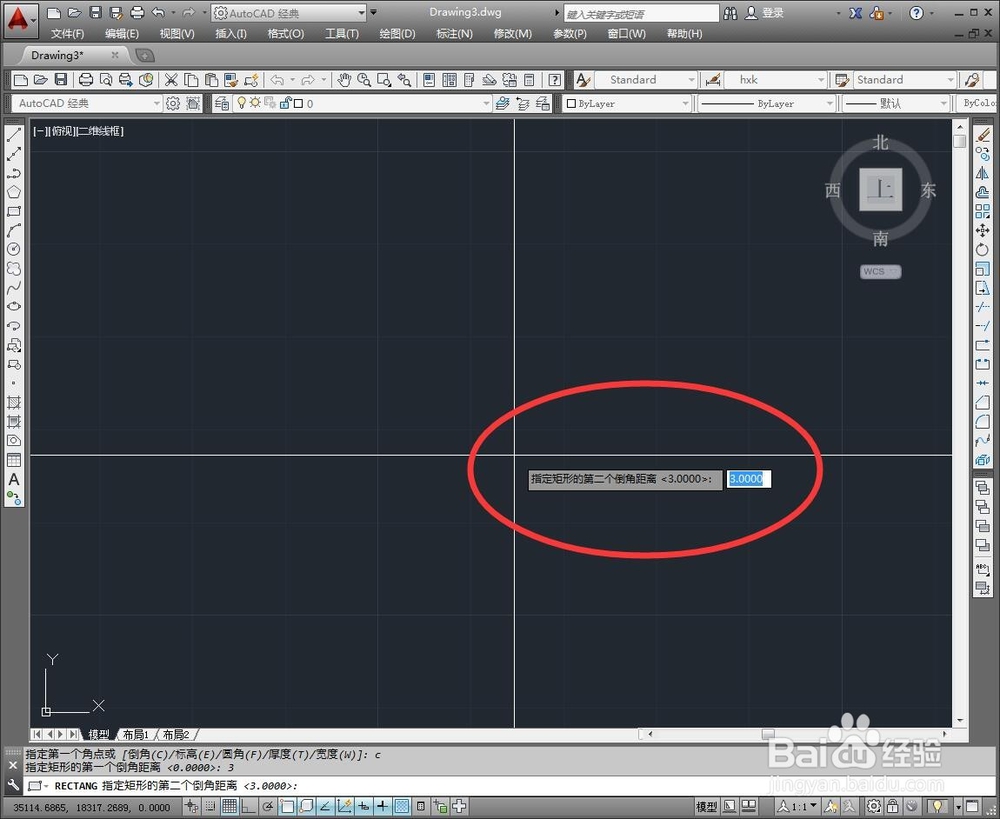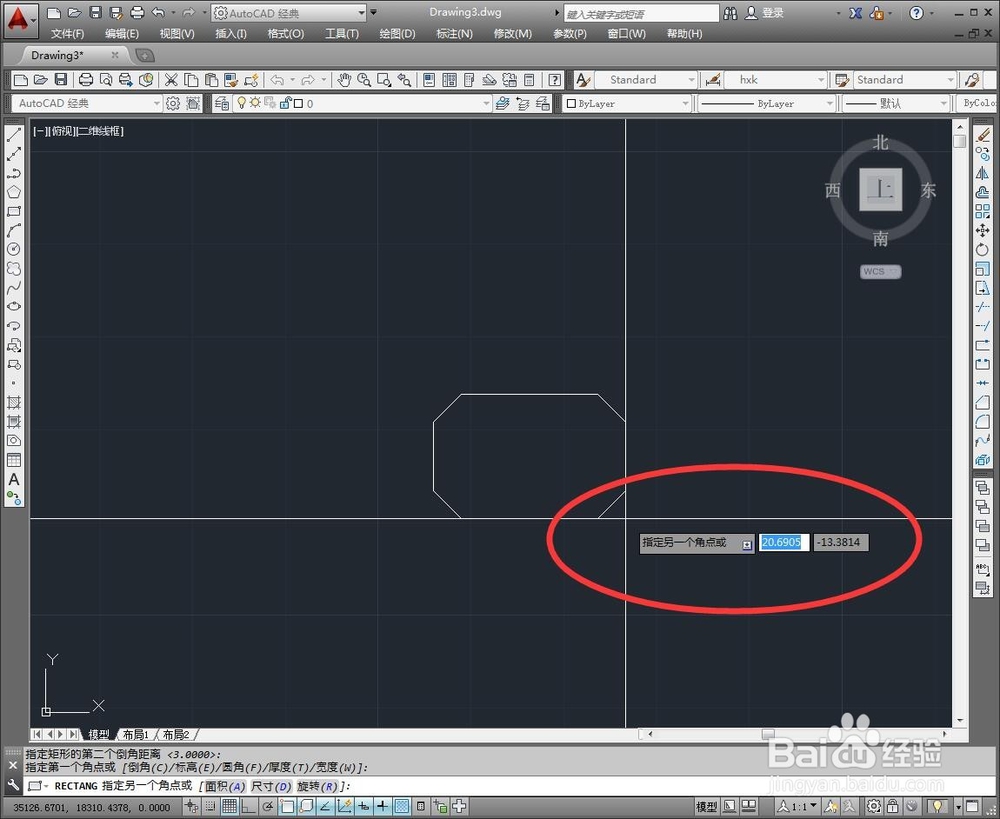1、首先让我们打开软件,进入“Auto CAD经典界面”。
2、然后开始绘制矩形,矩形的绘制有两种方法,点击左侧工具栏的图标或者直接输入公式“rec”再按空格键。
3、进入了矩形绘制界面后,关召堡厥熠键来了,根据下方命令的提示输入字符,现在是倒角的学习,我们直接输入“C”后空格确定。
4、后面我们就开始绘制简易倒角啦,首先它会提示你输入第一个倒角距离,在这里我输入的是“3”。
5、接着要我们输入第二个倒角的距离,这里的数值决定了你的倒角是否规整,接着输入“3”,你会看到一个四角倒角为3的漂亮矩形。输入其它值,你会发现倒角比较凌乱。
6、我们将倒角值指定完成,接下来就开始画矩形了,矩形的两种画法可参照我的其它经验,这里就随意点击一个位置。
7、拖动鼠标,这时我们看到,有着整齐倒角的矩形就出来了,现在我们指定第二点的位置。完成这个矩形。
8、现在我们完成了,横竖倒角值为3的矩形,是不是比较简单呢?